Schon lange hatte ich wohl ein solches Glänzen in den Augen, wie in dem Moment, als ich diese Idee sah. Touch Portal ist die ideale Kombination aus Nerdhaftigkeit, Effizienzsteigerung und Upcycling. In diesem Beitrag versuche ich euch alles Wichtige (für Foto- und Videografen) dazu zu zeigen und euch auch ein bisschen zu begeistern.
Anzeige: Dieser Beitrag bzw. dessen Bewertung wurde nicht finanziert oder gesponsert! Die Sachen wurden selbst gekauft und getestet. Dieser Beitrag enthält Amazon & Ebay Affiliate Links, wodurch ich eine Provision erhalte, wenn Ihr Produkte über diesen Link kauft. – Alle Einnahmen fließen wieder in den Blog –
Stream Decks sind voll im Trend und auch ich habe schon viel Positives darüber gehört. Auch Foto- und Videokollegen verwenden sie bereits. Aber ich war immer zu geizig dafür doch recht viel Geld auszugeben:
Stream Deck mit 15 Tasten von Elgato (link) ca. 150 Euro
Loupedeck Live (link) ca. 250 Euro
Loupedeck Creativity Tool (link) ca. 500 Euro
Als ich dann auf dieses Youtubevideo link gestoßen bin, hat es mich sofort erwischt. Ein altes Tablet als Stream Deck – Genial.
Was es kann:
Aber was kann man eigentlich damit machen? Streamer können damit verschiedene Kameras umschalten, haben virtuelle Sound Decks, können bestimmte Lichter steuern, die PC-Auslastung anzeigen …. Ich bin da absolut kein Profi aber wenn euch so etwas interessiert: Schaut euch die Plugins an.
Fotografen und Videografen sind eher am Optimieren des Workflows interessiert. Es gibt fertige Plugins und Seiten für Lightroom, Premiere Pro, Davinci Resolve, Photoshop, etc. und auch ich habe mir diese zuerst heruntergeladen und verwendet – aber mit der Zeit verfeinert. Ich brauche zum Beispiel keine Taste für „Pinsel“ – dafür gibt es ja schon eine in Photoshop. Aber ich habe den immer gleichen Workflow für Dodge and Burn.
=> Ebene => neue Ebene=> „DodgeandBurn“=> weiches Licht=> mit 50% Grau füllen….
Der ganze „Tastenablauf“ liegt jetzt auf einem Button – So braucht es nur einen Klick und ich bin deutlich schneller.
Alternativ kann man auch Aktionen aufzeichnen und diese dann mit dem Touch Portal auslösen. Auf dem Panel muss man nicht so lange suchen und hat ein vielsagendes Ikon.
Ich verwende beide Methoden und beide Funktionieren einwandfrei.

Da ihr klicken, drücken, ziehen, halten, …. was weiß ich alles „programmieren“ könnt sind eure Fantasie kaum Grenzen gesetzt.
Ach ja und das ganze über W-LAN. Ihr könnt also, wenn ihr z.B. das Licht steuert, das Tablet einfach mitnehmen oder wenn ihr Kunden Fotos auf einem Präsentationsbildschirm zeigt oder… was für verrückte Ideen ihr habt. Wichtig ist nur ein geteiltes W-LAN, bei dem der PC nicht der Hotspot ist. Falls ihr auf Kabel steht: Eine Verbindung mit USB-Kabel ist natürlich auch möglich.
Was man braucht:
Ihr braucht ein funktionierendes Tablet (Android (4.1 oder neuer) oder iOS (9.3 oder neuer) und natürlich eueren PC (Windows 10 – 64 bits) oder Mac (Mac Os X 10.13.6 oder neuer). Das wars.
Hier seht ihr, wie ihr die Programme/Apps installiert:
https://www.touch-portal.com/#section_getstarted
Anwendung auf PC oder Mac => App auf Android oder iOS => Verbinden
Wichtig ist, dass ihr den Anwendungen alle angefragten Rechte gebt, insbesondere für Netzwerkzugriffe, denn das Touch Portal kommuniziert über W-LAN. Deshalb müssen PC und Tablet auch im gleichen Netz sein!
Eine super Anleitung wie ihr startet findet ihr hier:
Im Endeffekt müsst ihr nur allem zustimmen und falls die Auto-Erkennung nicht funktioniert einfach die 2 letzten Ziffern von der PC IP eintragen.
Diese findet ihr hier (PC):

Und müsst sie hier eintragen (Tablet):


Und schon geht’s los.
In der Gratisversion könnt ihr 2 Seiten mit je 8 Buttons erstellen (glaube ich). Ich habe allerding gleich die Vollversion gekauft. Zum einen um nicht eingeschränkt zu sein, zum anderen hat das der Anbieter der App meiner Meinung nach echt verdient. Die Pro Version kostet 13,99 € monatlich jährlich EINMALIG! (sowas mag ich)
Etwas verwirrend kann sein, was man alles vorgefertigt herunterladen und verwenden kann.
Das Wichtigste sind wohl Plugins. Diese beinhalten die Funktionen (z.B. Für Photoshop, Wetter, Streaming Dienste, etc.). Die Funktion einfügen müsst ihr aber noch selber.
Zusätzlich kann man Icon-Sets herunterladen. Diese Icons sind nach dem Laden verfügbar und könne auf Buttons gelegt werden. Eine Funktion haben sie nicht – reine Optik.
Außerdem kann man Buttons herunterladen. Diese beinhalten das Icon (oder Icons) und die Funktion (Plugin wird aber natürlich trotzdem benötigt) dahinter.
Zu guter letzt kann man ganze Seiten herunterladen. Diese beinhalten die Buttons und die Funktionen dahinter (Plugin notwendig).
Die einzelnen Add-Ons müssen auch an verschiedenen Stellen hinzugefügt werden. Hier einmal alle 3 Stellen als Überblick:
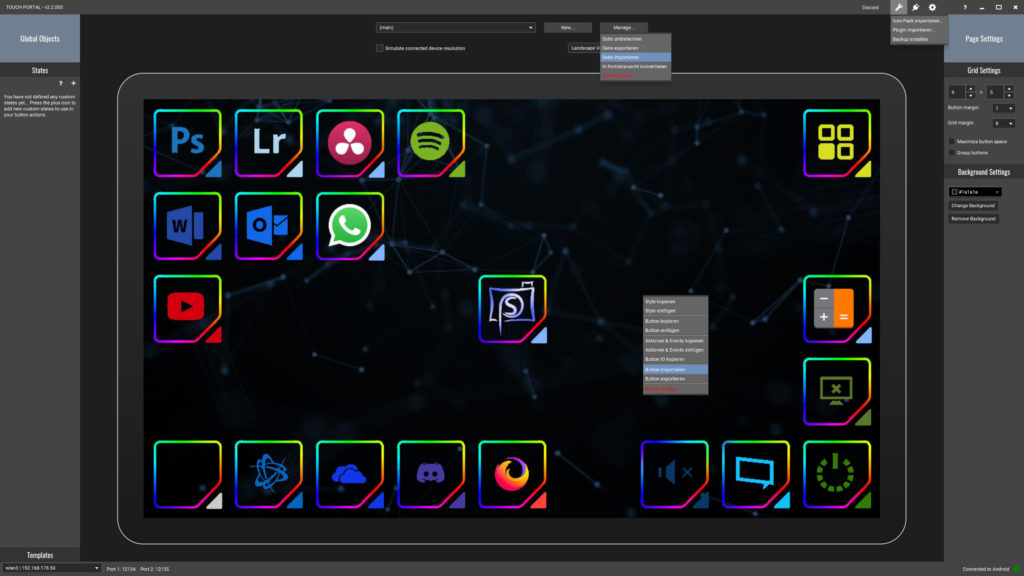
Meine Add-Ons Tipps:
Alle wichtigen Plugins, Seiten und Icons…: link
Gratis Icons: link
„Teure“ aber animierte Icons mit Photoshop-Dateien (zum selber anpassen):link (6,- Euro)
Vergesst nicht schon auf der Startseite eures Portals einen Photoscrubs-Button zu erstellen, der euch direkt hier her schickt – so seid ihr noch schneller auf unserer Seite.
Kundenservice:
Natürlich hatte ich eine Menge Fragen, die auf der Homepage nicht beantwortet wurden. Alles was Support und ähnliches ist läuft auf Discord.
Eine meiner Fragen war z.B. ob die Seite am Touch Portal automatisch auf die passende zum gerade geöffneten Programm springen kann.
Was soll ich sagen. Schlechter Kundenservice braucht da etwa eine Woche, guter ein paar Tage, sehr guter 24 Stunden. Beim Touch Portal habe ich via Discord innerhalb von 2 Minuten eine Antwort bekommen: [Inhaltsgemäß] „Das geht ab Release 2.3“ – und das war der deutsche Support! Auch die Nachfrage wann 2.3 raus kommt wurde innerhalb weniger Sekunden beantwortet: Beta läuft, läuft gut, aber es gibt immer wieder bugs. Daher gibt es noch kein genaues Timing.
EDIT 21.03.2021: Seit einigen Tagen ist das neue Update raus. Es gibt einige Neuerungen aber ich habe ja vor allem auf die mit dem automatischen Seitenwechsel gewartet. Das ist jetzt implementiert und geht einfacher als erwartet. Ihr geht auf die Seite auf die automatisch gesprungen werden soll und aktiviert rechts unter „page navigation“ -> „When process filenamw…“. Dann müsst ihr darunter nurnoch eintragen bei welcher Bezeichnung der aktiven Anwendung auf diese Seite gesprungen werden soll z.B. „Photoshop“. Fertig. natürlich gibt es auf default Sprünge, Sprünge unterbinden…. aber das ist denke ich noch selbsterklärender.


Speziellere Fragen muss man auf Englisch stellen. Zum Beispiel wollte ich wissen, ob Drehregler vorgesehen sind um zum Beispiel so etwas zu verwenden (Tuna Knobs):
Auch hier hat die Antwort, dass es auf der To-Do-Liste steht aber noch nicht in Arbeit ist und dass es noch kein Due-Date gibt, nur wenige Minuten gedauert. PLUS: Es wurde noch hinzugefügt, dass das sehr genial ist und dass man dann auch haptische Regler hätte. Man spürt, dass die Entwickler selber voll dabei sind und ihr Herzblut hineinstecken – Ich liebe das.
Wenn ihr also Fragen habt, fragt auf Discord (https://discord.com/invite/MgxQb8r) nach und ihr werdet bestimmt eine hilfreiche Antwort erhalten.
Side Note (zum Ständer):
Ich wollte erst eine perfekte Tabletaufnahme inklusive LED-Beleuchtung und Co machen. Angesichts der 3042 anderen Projekte, die noch unvollendet sind, hat unsere Make-or-Buy-Abteilung (ich) entschieden eine fertige zu kaufen. Ich habe mich für diesen entschieden (Link). Das Plastik ist jedoch weit weniger wertig als es auf den Amazon-Fotos aussieht. ABER! Er funktioniert super. Er rutscht nicht, verfügt über genau die Winkel, die ich brauche und sobald das Tablet drauf ist, sieht man das Plastik ja auch nicht mehr. Ich kann ihn also soweit empfehlen aber vllt. kennt ihr ja etwas besseres?
Vorteile des Touch Portals:
Ein altes und evtl. sonst unbrauchbares Tablet kann weiterhin verwendet werden. Es entstehen keine Kosten (Für die Pro-Version nur einmalige, sehr geringe Kosten). Erfüllt viele Zwecke. Mobil einsetzbar. Wird durch die Community kontinuierlich erweitert und verbessert. Jeder kann Teil des Projekts sein.
Nachteile des Touch Portals:
Keine haptischen Knöpfe und Regler (haben die „günstigeren“ Stream Decks aber auch nicht). Tablet muss vorhanden sein, ansonsten muss ein Tablet ab ca. 40,- angeschafft werden (Ist aber nicht der Sinn hinter dem Projekt)
Fazit:
Mein Touch Portal bleibt und wird in Zukunft hoffentlich noch optimierter und besser werden. Alle Daumen nach oben!
Um so mehr mitmachen, umso größer und besser wird das Ding!

Servus, Du schreibst von einem Lightroom Plugin. Wo finde ich das, bzw. wie bekomme ich da eine vernünftige Lightroom Steuerung und Win10 hin?
Hallo, ich finde tatsächlich keine fertige Page für Lightroom. Ich habe nur Buttons gefunden.
Bisher habe ich ja immer Capture 1 verwendet und daher ist mir das garnicht aufgefallen.
Ich habe Mal auf Discord nachgefragt. Mal schauen ob jemand etwas kennt. Dann poste ich es hier drunter
Servus, Ein Plugin habe ich gefunden und gekauft, funktioniert gut. Im Augenblick bin ich dabei die Seiten und Icons an meine Bedürfnisse anzupassen. Die Konfiguration von Touch Portal ist schon Tricky, ich vermute das da einiges wörtlich übersetzt wurde. Manchmal muss ich schon überlegen was da wohl gemeint ist. Ein deutsche Dokumentation wäre da sicher hilfreich, aber es wird schon. Grüßle
Super. Kannst du den Link bitte anfügen? Vllt hilft es einigen anderen Lesern. Danke
Mist hab ich doch glatt vergessen:
https://aescripts.com/lightroom-shortcut-icons/
DANKE!